如何在Word 2013文档中更改图片的自动换行设置?
如何在Word 2013文档中更改图片的自动换行设置?默认情况下,在Word 2013中,图片将作为嵌入式图像插入,这意味着将其视为文本字符。但是,这通常不是图像与文本交互的最佳方式。
如果希望文本在图像周围流动,请更改图像的“文本换行”设置。这样,如果文本移动(由于编辑),图形将保持不变。
- 在带有图片的Word 2013文档中,选择一张图片。图片工具格式选项卡变为可用。
- 选择图片工具格式→自动换行以打开自动换行设置菜单。
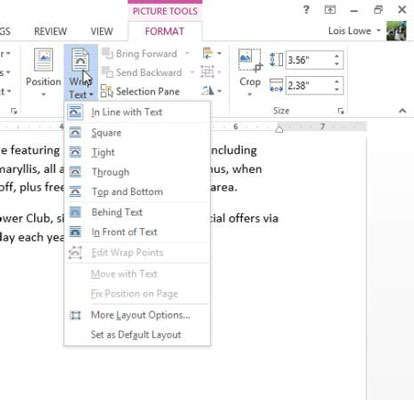
- 选择广场。
- 向上拖动图片并将其放在左边缘,使其与第一段正文的顶部对齐。
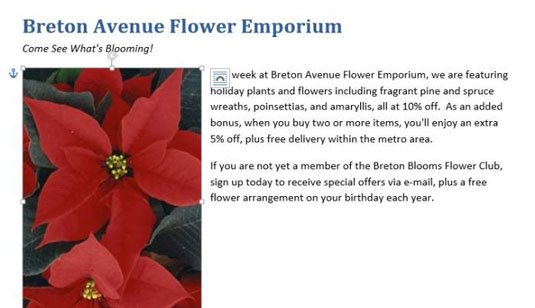 要进行其他练习,请尝试其他“自动换行”设置并比较其结果。您不必选择每个设置。仅指向设置即可在文档中预览它。当前文档中的照片为矩形,因此您看不到其中某些设置之间的差异。要了解它们之间的差异,您必须在实验中使用透明背景的剪贴画。
要进行其他练习,请尝试其他“自动换行”设置并比较其结果。您不必选择每个设置。仅指向设置即可在文档中预览它。当前文档中的照片为矩形,因此您看不到其中某些设置之间的差异。要了解它们之间的差异,您必须在实验中使用透明背景的剪贴画。 - 按Delete键删除图片。
- 如果需要,将插入点重新放置在第一段正文的开头。
- 使用“在线图片”命令,找到并插入具有白色(透明)背景的一品红剪贴画图像(图形,而不是照片)。
- 选择“图片工具格式”→“自动换行”,然后选择“正方形”。文本以矩形边框环绕剪贴画。
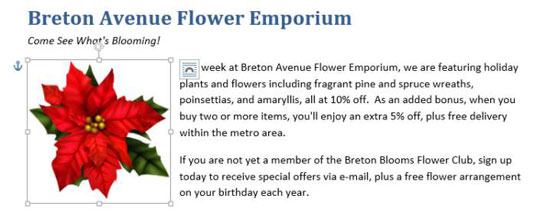 注意所选图片旁边看起来像拱门的图标吗?您可以单击该按钮来打开“自动换行”按钮菜单的浮动版本,而不是单击“功能区”上的“自动换行”按钮。
注意所选图片旁边看起来像拱门的图标吗?您可以单击该按钮来打开“自动换行”按钮菜单的浮动版本,而不是单击“功能区”上的“自动换行”按钮。 - 再次单击“自动换行”按钮,然后选择“紧密”。文本环绕图像本身,而不是矩形框。如果文本没有环绕图像,请尝试使用其他剪贴画图像;否则,请重新选择。即使您选择的背景看起来像透明背景,也可能没有透明背景。
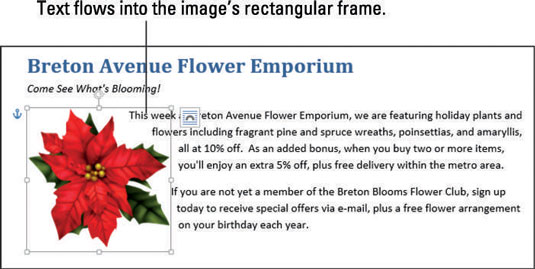 如果在图像的下方和左侧出现了一些杂散的文本,则可以通过调整图像的换行点来固定杂散的文本,如下所述。
如果在图像的下方和左侧出现了一些杂散的文本,则可以通过调整图像的换行点来固定杂散的文本,如下所述。 - 再次单击“自动换行”按钮,然后选择“编辑自动换行点”。剪贴画图像周围出现黑色方块和红色虚线轮廓。这些通常不可见的点决定了在将文本设置为“紧”(即紧紧围绕图像)时允许文本流向何处。
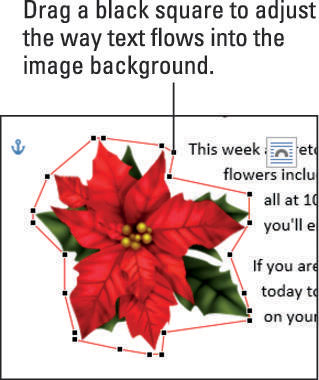
- 如果需要,向外拖动一个或多个黑色方块以阻塞显示杂散文本的空间,以使它不再在那里流动。
- 单击远离图像以取消选择它并最终确定其环绕点中的更改。
- 将更改保存到文档。
上一篇:如何在Word 2013文档中的文本中及其周围插入图像?
栏 目:office激活
下一篇:如何在Word 2013中旋转,修改文本并将其添加到形状中?
本文标题:如何在Word 2013文档中更改图片的自动换行设置?
本文地址:https://www.fushidao.cc/wangzhanyunying/16370.html
您可能感兴趣的文章
- 06-27word程序打不开怎么办
- 06-27word2010怎么制作和打印桌签?
- 06-27Word2010怎样设置主题颜色
- 06-27word怎样设置超链接图解
- 06-27word怎样设置文本域背景底色
- 06-27word标题格式怎样设置关联列表
- 06-27word按姓氏笔画如何排序
- 06-27Word文档怎样横向打印?横向打印方法介绍
- 06-27word文档奇偶页码怎样设置
- 06-27word如何设置图片环绕样式


阅读排行
推荐教程
- 11-30正版office2021永久激活密钥
- 11-25怎么激活office2019最新版?office 2019激活秘钥+激活工具推荐
- 11-22office怎么免费永久激活 office产品密钥永久激活码
- 11-25office2010 产品密钥 永久密钥最新分享
- 11-22Office2016激活密钥专业增强版(神Key)Office2016永久激活密钥[202
- 11-30全新 Office 2013 激活密钥 Office 2013 激活工具推荐
- 11-25正版 office 产品密钥 office 密钥 office2019 永久激活
- 11-22office2020破解版(附永久密钥) 免费完整版
- 11-302023 全新 office 2010 标准版/专业版密钥
- 03-262024最新最新office365激活密钥激活码永久有效






